
Edmund Richardson
0
5095
1190
 Après un petit coup de pouce, tout enfant de 5 ans peut naviguer dans le dernier élément matériel d'Apple, l'iPad. La technologie d'écran tactile facilite littéralement la saisie d'une application et la visualisation de contenu multimédia, la saisie de texte ou la navigation sur le Web..
Après un petit coup de pouce, tout enfant de 5 ans peut naviguer dans le dernier élément matériel d'Apple, l'iPad. La technologie d'écran tactile facilite littéralement la saisie d'une application et la visualisation de contenu multimédia, la saisie de texte ou la navigation sur le Web..
Il existe des paramètres sous le capot de l'iPad qui peuvent ne pas être aussi évidents pour les nouveaux utilisateurs. Si vous êtes un utilisateur expérimenté d'un iPod touch ou d'un iPhone, cet article sur la configuration d'un iPad Apple peut ne pas vous être très utile..
Mais si vous êtes nouveau sur les appareils mobiles d'Apple - peut-être un récent propriétaire de l'iPad -, vous devrez vous familiariser avec les divers paramètres de préférences de l'iPad. Ceci est la première partie d’une série en deux parties sur les préférences système (Remarque: les paramètres décrits ici sont basés sur la version Wi-Fi de l'iPad et non sur la version iPad 3G.)
réglages généraux
Commençons par les paramètres généraux. Clique sur le Réglages icône sur la page d'accueil de l'iPad. Les paramètres par défaut de votre iPad sont généralement acceptables, mais vous pouvez modifier ou modifier certains paramètres en fonction de votre utilisation du périphérique. Certaines de ces informations sont basées sur le Guide de l'utilisateur iPad officiel (PDF), ainsi que sur mes propres recommandations en tant qu'utilisateur expérimenté de l'iPhone et de l'iPad. Le guide PDF est excellent, mais n'inclut pas toujours des captures d'écran utiles.
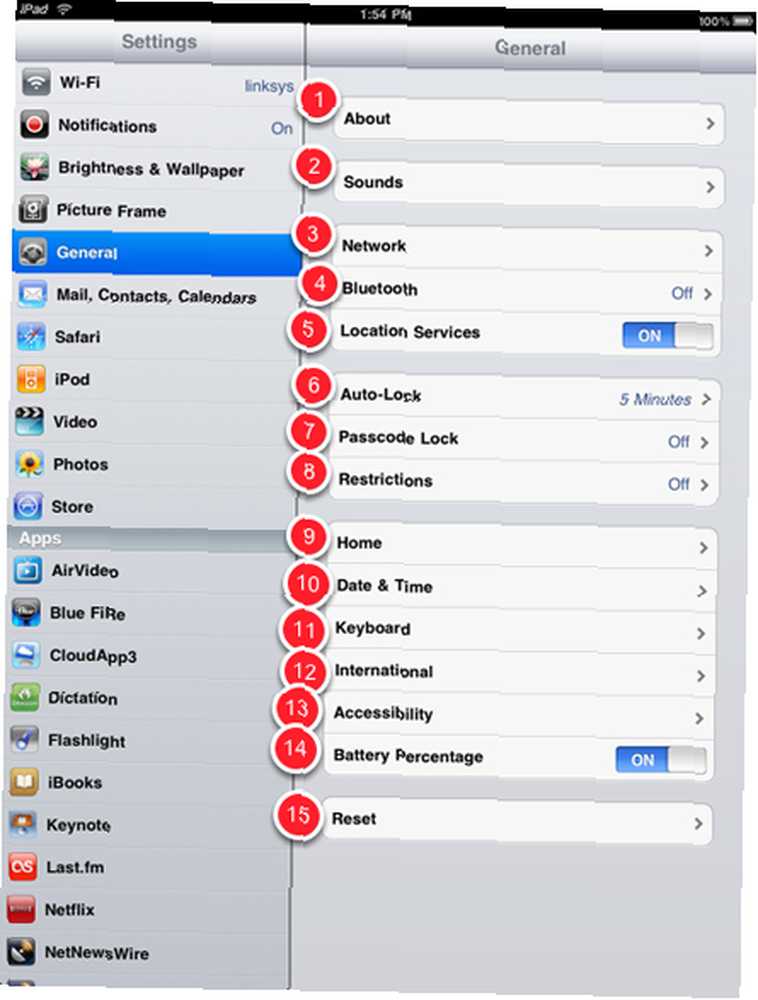
1. À propos de
En cliquant sur À propos vous donnera un aperçu général du contenu de votre iPad, y compris le nombre de chansons, vidéos, photos et applications que vous avez installées. Cela vous rappelle la capacité de mémoire de votre iPad et la quantité dont vous disposez.
Comme vous pouvez le constater, la liste comprend également le modèle et le numéro de série, que vous devez copier et conserver une partie de vos dossiers au cas où l'appareil serait perdu ou volé..
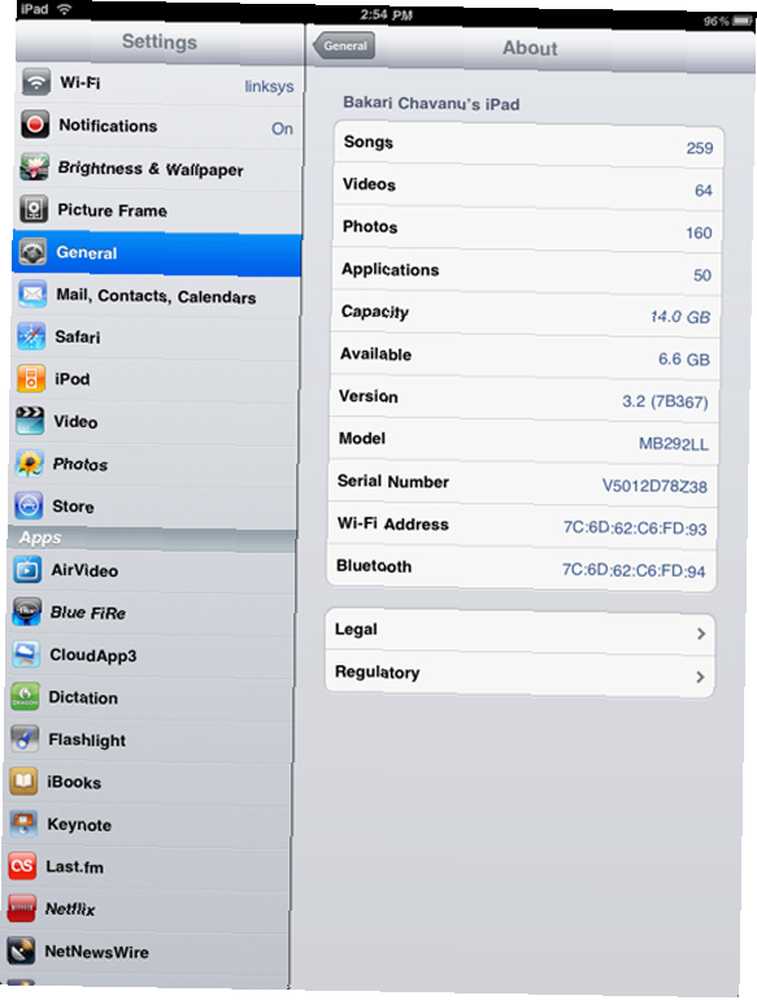
2. sons
Ces préférences font référence aux sons que vous entendez lorsque, par exemple, un nouveau courrier arrive ou est envoyé. Si vous entendez ces sons pour diverses fonctionnalités, il vous suffit de les désactiver. En général, j'aime bien entendre le clic du clavier lorsque je tape, mais je n'ai pas besoin d'entendre un bip pour les nouvelles alertes de courrier et de calendrier. Vos préférences et vos besoins peuvent être différents.
3. réseau
Lorsque vous allumez votre iPad pour la première fois, si un réseau Wi-Fi gratuit est disponible, l'appareil essaiera automatiquement de se connecter au réseau. C’est là que vous iriez si vous devez vous connecter manuellement à un réseau Wi-Fi. Le VPN signifie réseau privé virtuel. Quelle est la définition d'un réseau privé virtuel? Quelle est la définition d'un réseau privé virtuel? Les réseaux privés virtuels sont plus importants que jamais auparavant. Mais savez-vous ce qu'ils sont? Voici ce que vous devez savoir. , qui est utilisé dans les entreprises et les organisations “pour communiquer des informations en toute sécurité sur un réseau non privé.” Vous devrez peut-être demander à un administrateur réseau les paramètres à configurer pour un VPN (voir le Manuel de l'iPad pour plus d'informations)..
4. Bluetooth
Si vous avez un Bluetooth Qu'est-ce que Bluetooth? [Technologie expliquée] Qu'est-ce que Bluetooth? [Technology Explained] comme un casque, des haut-parleurs ou un clavier Bluetooth, vous pouvez activer Bluetooth pour localiser ces périphériques..
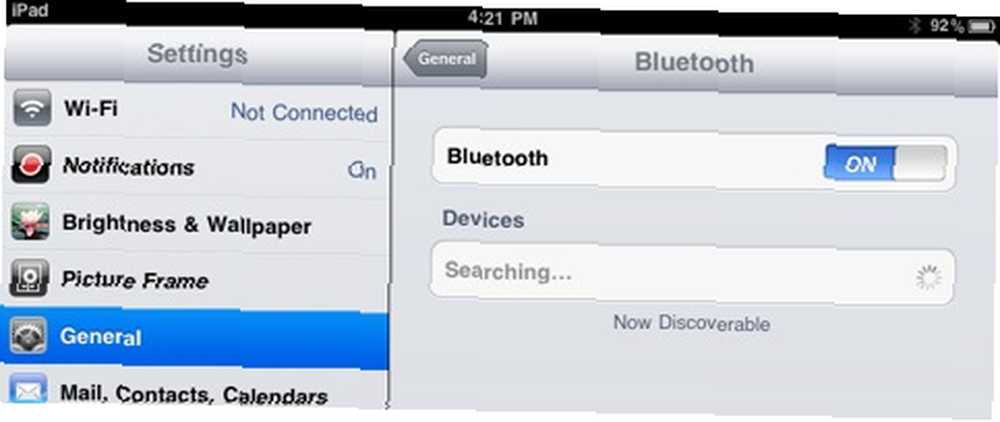
5. Services de localisation
Les services de localisation sont utilisés pour les applications de votre iPad correspondant à Google Maps et à la localisation pour déterminer votre position approximative lorsque votre iPad est allumé et votre Wi-Fi activé. L'iPad Wi-Fi + 3G utilise les réseaux cellulaires et le GPS pour déterminer votre position. Ça ne fait pas mal de le garder activé.
6. Verrouillage automatique
Ce paramètre ferme et verrouille automatiquement votre iPad après une période donnée. Augmenter le temps réduira souvent la charge de la batterie, vous devriez donc probablement la laisser en défaut.
7. Verrouillage par code
Utilisez ce paramètre si vous utilisez un code d'authentification pour déverrouiller votre iPad. Si vous voyagez beaucoup, vous pouvez utiliser ce paramètre au cas où votre iPad serait perdu ou volé. Des paramètres supplémentaires effaceront les données sur votre iPad après une période spécifiée..
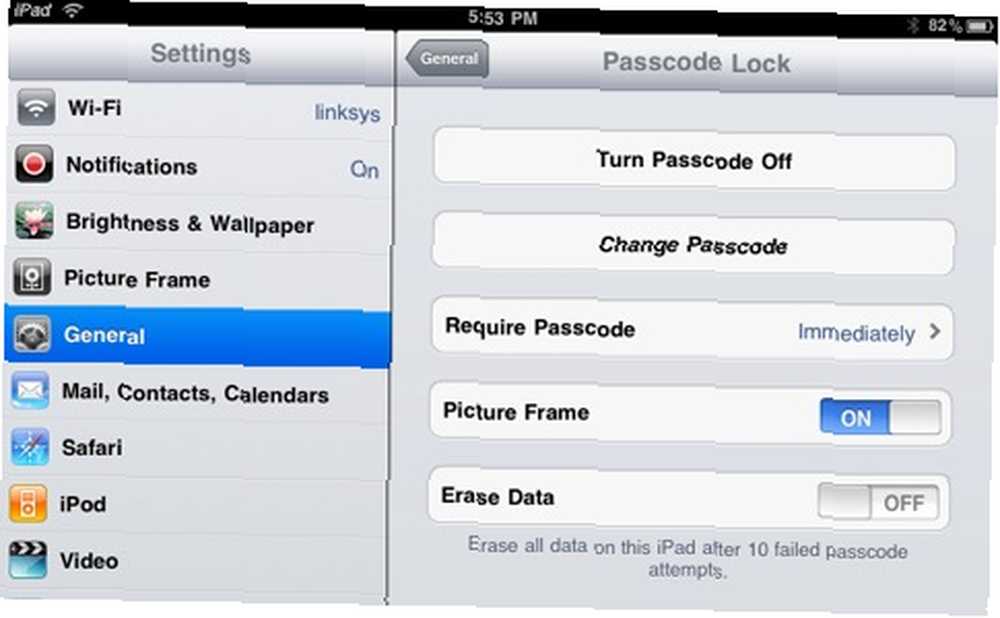
8. Restrictions
Si vous avez des enfants et que vous souhaitez les empêcher d'utiliser Safari, d'installer des applications, de visionner des vidéos et des émissions télévisées explicites, etc., vous souhaiterez vérifier les paramètres de cette zone..
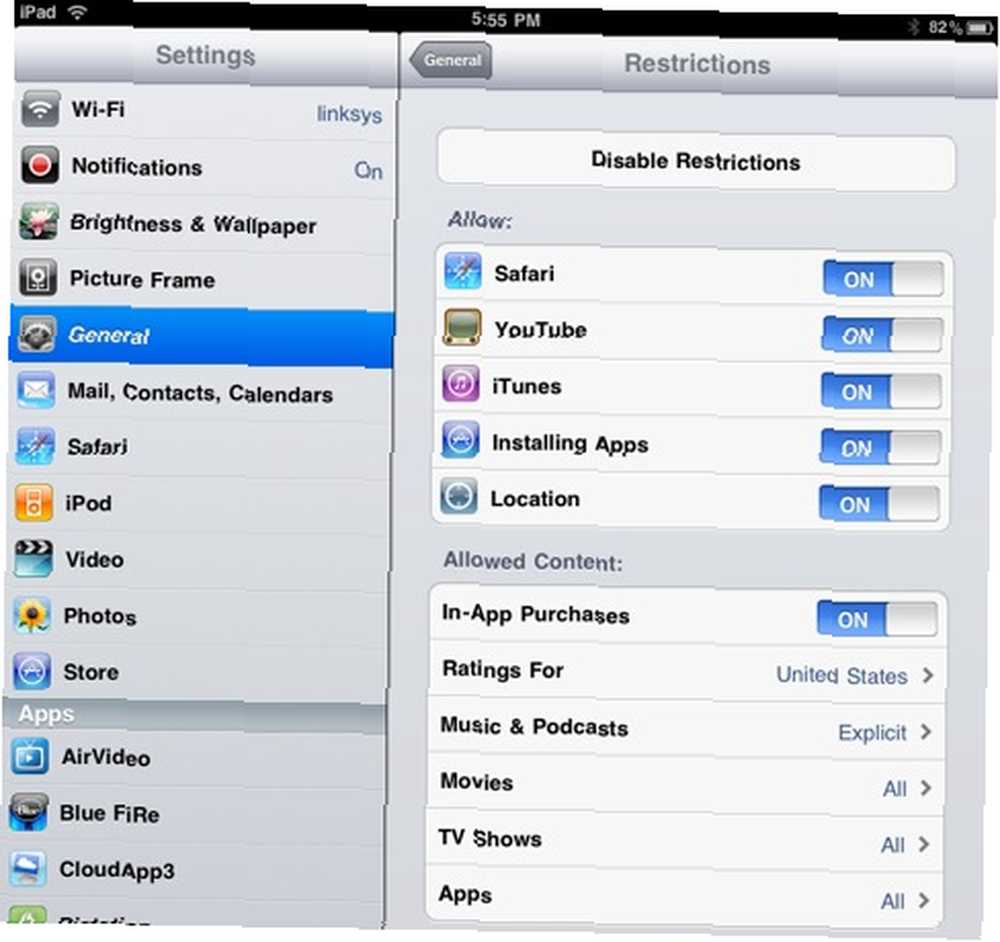
9. Accueil
C'est une préférence pratique pour naviguer rapidement vers le Accueil, recherche ou iPod page de votre iPad. Lorsque vous double-cliquez sur le Accueil bouton, il vous amènera à votre préférence choisie. Un simple clic sur le Accueil bouton vous emmène à la Accueil page, donc je ne vois pas pourquoi il y a une raison d'utiliser ce paramètre pour la page d'accueil.
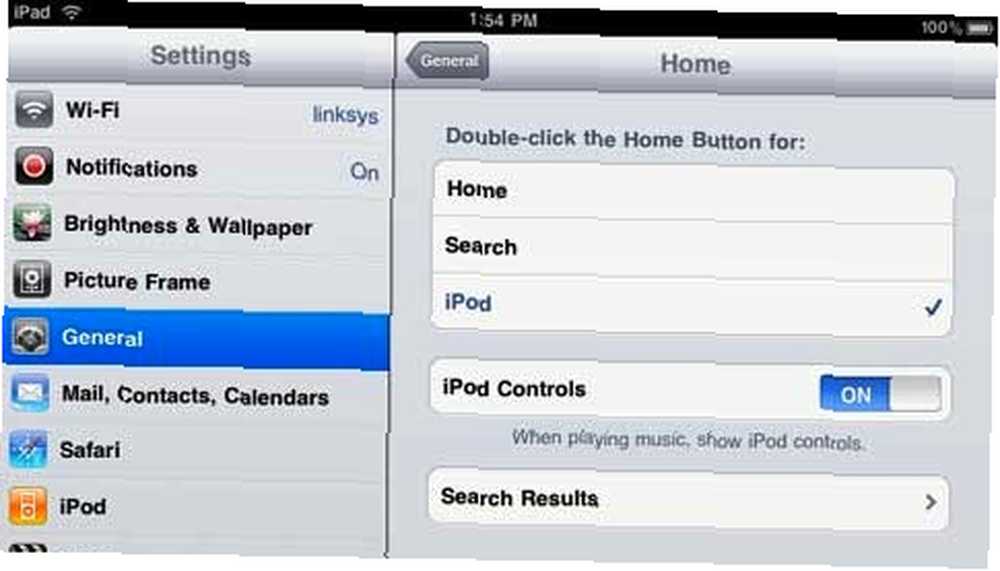
10. Date et heure
Les paramètres par défaut pour les informations de date et d’heure dans la barre d’état en haut de l’écran seront probablement corrects, mais c’est ici que vous pourrez modifier ces paramètres si vous vous rendez dans différents fuseaux horaires ou pays..
11. Clavier
Ces paramètres font référence à ce qui se passe lorsque vous tapez sur le logiciel du clavier intégré ou sur un clavier externe. Je recommande d'activer toutes ces fonctionnalités pour vous aider à taper plus vite sur l'iPad. La correction automatique corrige les fautes d'orthographe courantes; La capitalisation automatique met en majuscule le premier mot de chaque nouvelle phrase que vous écrivez (tant qu'il reste un point avant la nouvelle phrase.) Double-cliquez sur la touche Maj du clavier pour verrouiller la touche majuscule et toutes les lettres que vous tapez seront en majuscule. le “,”?? raccourci vous permet de taper deux fois sur la barre d'espace pour entrer un point suivi d'un espace lorsque vous tapez. Il n'y a aucune raison de désactiver ceci.
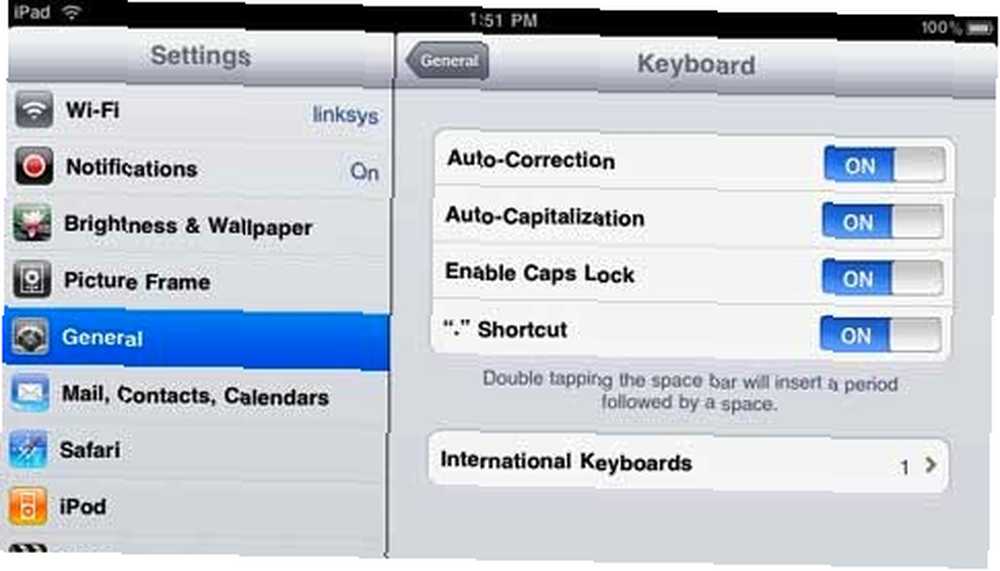

12. internationale
Les paramètres par défaut pour ces paramètres sont basés sur le pays dans lequel vous avez acheté l'iPad. Par conséquent, ils n'ont généralement pas besoin d'être modifiés. Mais c’est là que vous pouvez modifier les paramètres pour différentes langues et informations logistiques..

13. Accessibilité
Ces paramètres sont principalement destinés aux utilisateurs malvoyants ou aux personnes sourdes, malentendantes, ou ayant un handicap physique ou mental.
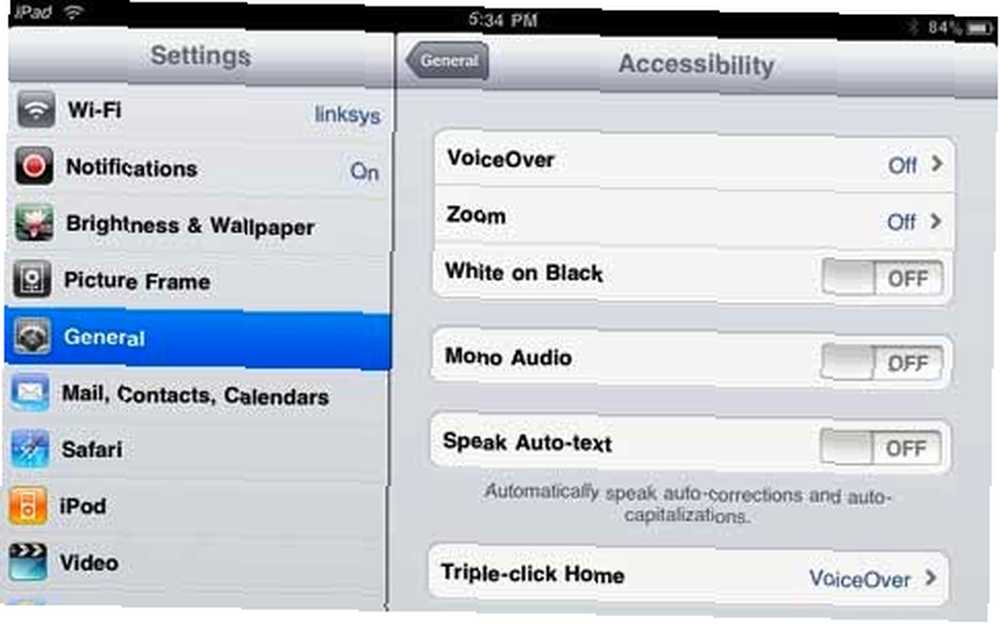
14. pourcentage de la batterie
Ce paramètre affiche le pourcentage de charge de la batterie à côté de l'icône de la batterie dans le coin supérieur droit. Je ne vois aucune raison de l'éteindre.
15. Réinitialiser
Enfin, si, pour une raison quelconque, vous avez besoin ou souhaitez revenir aux premiers paramètres par défaut de l’iPad, c’est ici que vous devez le faire. Si, par exemple, vous décidez de vendre votre iPad, vous souhaiterez réinitialiser tous les paramètres et effacer le contenu du nouveau propriétaire..
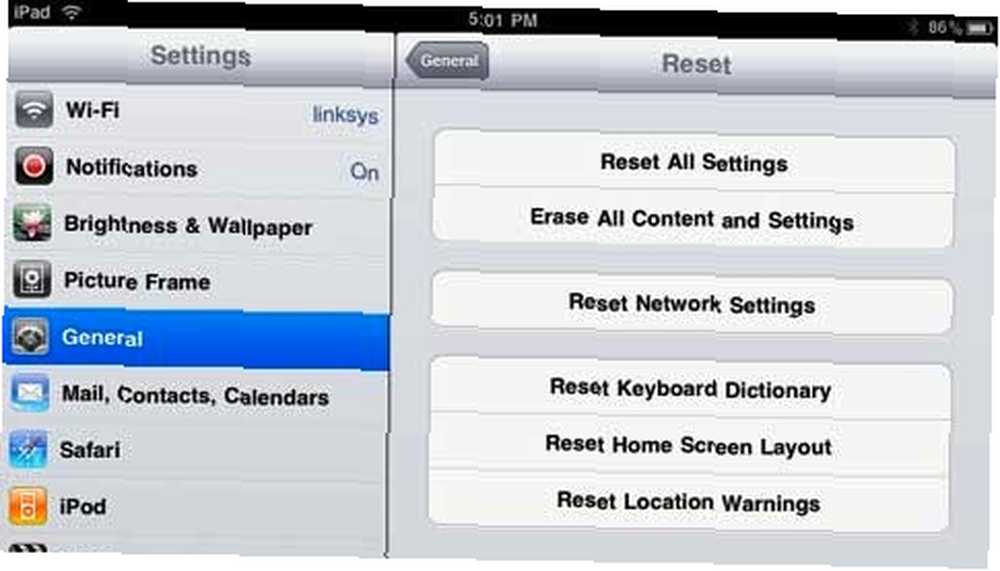
Eh bien, c'est tout pour les paramètres généraux. Si vous êtes un utilisateur expérimenté d'iPhone / iPod touch ou un iPad, indiquez-nous les paramètres que vous utilisez dans cette zone..











